Architecture de SharePoint : guide pour mieux gérer l’information
SharePoint Online est un outil essentiel pour gérer de manière centralisée et évolutive la collaboration, l’échange d’informations et la création de portails tels que l’extranet ou l'intranet d’entreprise.
Cependant, son efficacité dépend en grande partie de la structure sous-jacente, c’est-à-dire de l’architecture qui en régit le fonctionnement. L’architecture de votre environnement SharePoint doit en effet être capable de s’adapter aux besoins de chaque organisation, permettant ainsi de réduire les coûts de gestion et d’améliorer l’accessibilité aux contenus pour toutes les personnes impliquées.
Dans cet article, nous verrons quels éléments composent l’architecture de SharePoint, ainsi que les étapes et les bonnes pratiques pour concevoir un environnement de travail évolutif, sécurisé et facile à utiliser.
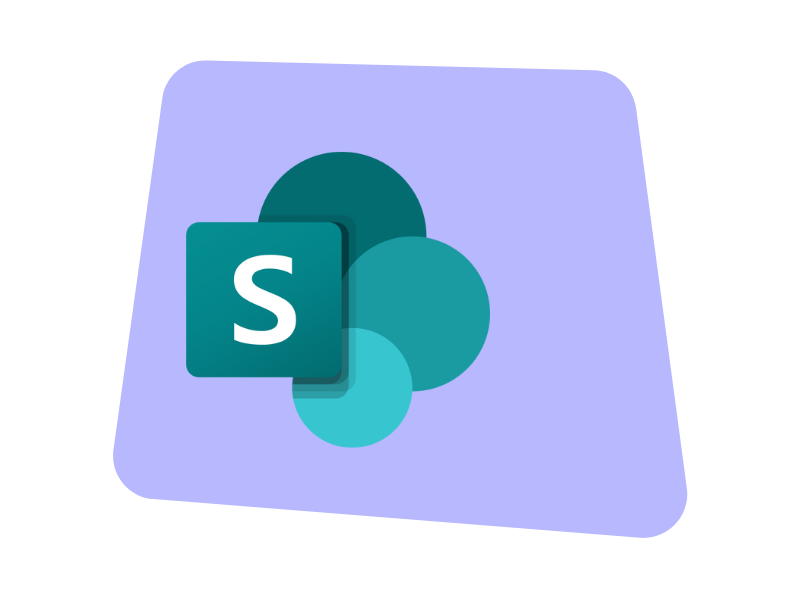
Ce que vous trouverez dans cet article
Architecture de SharePoint : pourquoi est-elle si importante ?
SharePoint Online est la plateforme Microsoft qui permet de gérer des contenus, de créer des espaces collaboratifs et d’optimiser les processus métier.
Elle est utilisée par des organisations de toutes tailles et de tous secteurs pour créer des portails dédiés à la communication interne (intranet d’entreprise), à la communication externe (extranet) et à la gestion documentaire.
Tout commence par l’architecture, c’est-à-dire la structure grâce à laquelle il est possible de définir
- Comment et où sont organisés les contenus : les sites, les documents et les données doivent être facilement accessibles et logiquement structurés.
- Scalabilité du système : une architecture mal conçue peut limiter la capacité d’adaptation à la croissance de l’entreprise.
- Sécurité et conformité : une structure robuste est nécessaire pour protéger les informations sensibles et répondre aux exigences légales.
- Expérience utilisateur : une navigation claire et une structure intuitive favorisent l’adoption de la plateforme et améliorent la productivité.
Dans cet article, nous approfondirons chacun de ces aspects clés afin de comprendre comment concevoir une structure de l'information (SharePoint Information Architecture) facile à gérer, à explorer et à utiliser au quotidien dans son travail.
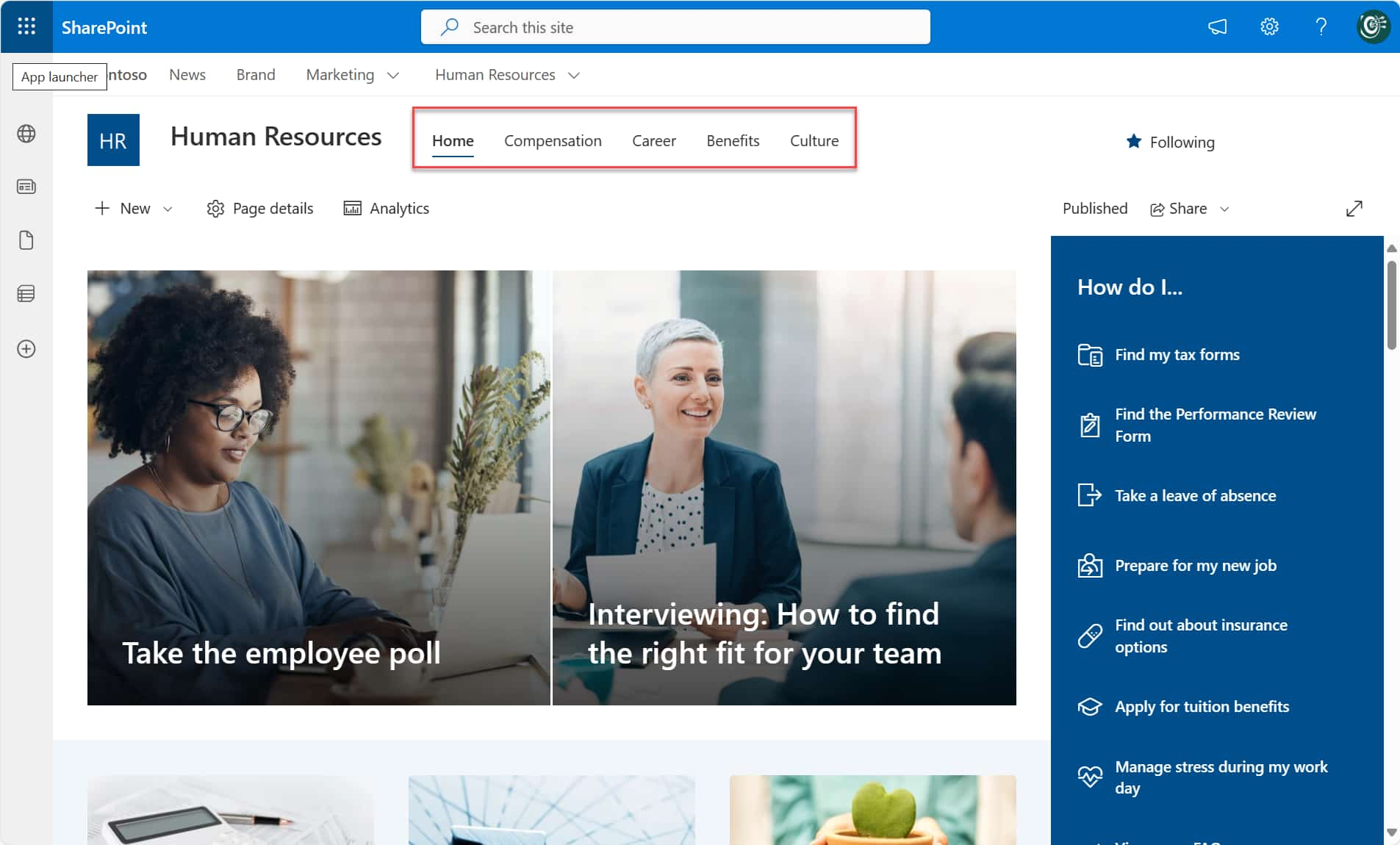
Navigation dans un site de communication SharePoint
Architecture de SharePoint : premières étapes
Pour comprendre ce qu’est l’architecture de SharePoint, il convient d’abord de souligner les différences entre l’architecture classique (utilisée dans les anciennes versions de la solution Microsoft) et l’architecture moderne (actuellement en vigueur).
La version classique repose sur une structure hiérarchique : dans cette configuration, les sites sont organisés en une chaîne de sites principaux et de sous-sites. La navigation, les autorisations et le design sont hérités le long de la hiérarchie. De plus, il est difficile d’apporter des modifications sans rompre les liens ou compromettre la structure. Par exemple, déplacer un sous-site d’une section à une autre peut entraîner des liens cassés et, par conséquent, des problèmes de navigation.
Que se passe-t-il avec l’arrivée de l’architecture moderne ?
Eh bien, SharePoint adopte une structure "plate", qui privilégie la création de sites indépendants reliés entre eux par les fameux "sites hub", éliminant ainsi l’utilisation traditionnelle des sous-sites.
La création de sites indépendants permet de créer un espace dédié à un sujet, un projet ou un service spécifique, facilitant l’échange d’informations pertinentes sans compromettre la navigation.
Au contraire, la navigation est facilitée grâce à l’utilisation des sites hub et de liens explicites entre les sites, les pages et les ressources.
En outre, la version moderne permet d’archiver ou de supprimer des sites sans avoir d’impacts significatifs sur l’ensemble de l’architecture.
Le principe à la base de la structure "plate" est simple : créer des unités autonomes, faciles à gérer et à réorganiser.
Cela permet une plus grande flexibilité (les sites sont autonomes et peuvent être déplacés ou modifiés sans créer de problèmes structurels), une maintenance simplifiée (chaque site étant séparé, la gestion est moins complexe), et une navigation plus fluide (grâce à des liens personnalisables qui facilitent l’accès aux contenus).
Par exemple, dans une grande entreprise ayant des bureaux répartis dans plusieurs pays, une approche "plate" permet de créer des sites dédiés à chaque région, avec des hubs centralisant les contenus destinés à l’ensemble des collaborateurs. Cela permet aux filiales de conserver leur autonomie de gestion tout en restant connectées au reste de l’organisation.
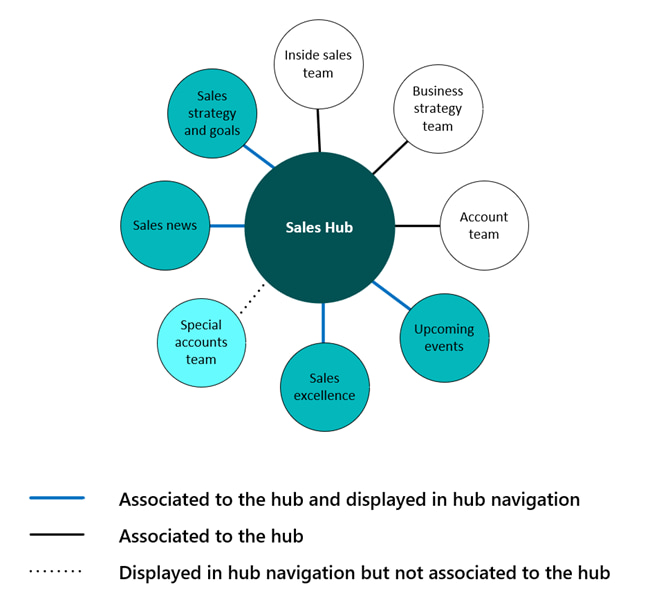
Version moderne de l’architecture de SharePoint
Quels sont les éléments d’une architecture SharePoint moderne
Concevoir une architecture SharePoint moderne nécessite une compréhension approfondie de ses composants principaux et de la manière dont ils contribuent à créer un environnement évolutif et fonctionnel. Les éléments essentiels incluent les sites, les pages, la navigation, les bibliothèques et les listes : voyons-les en détail ci-dessous.
Sites d’équipe et sites de communication
Il existe deux principaux types de sites dans SharePoint :
- Sites d’équipe : conçus pour la collaboration au sein d’un groupe ou d’un service, ils permettent de partager des fichiers, planifier des activités et gérer des projets de manière centralisée. Une équipe marketing pourrait utiliser un site d’équipe pour partager des supports promotionnels, suivre l’avancement des campagnes via Planner et collaborer en temps réel sur les documents associés.
- Sites de communication : conçus pour diffuser des informations au sein de l’organisation (actualités, annonces, lignes directrices). Par exemple, un site de communication peut être utilisé par le service RH pour publier des mises à jour sur les avantages sociaux ou les nouvelles politiques internes.
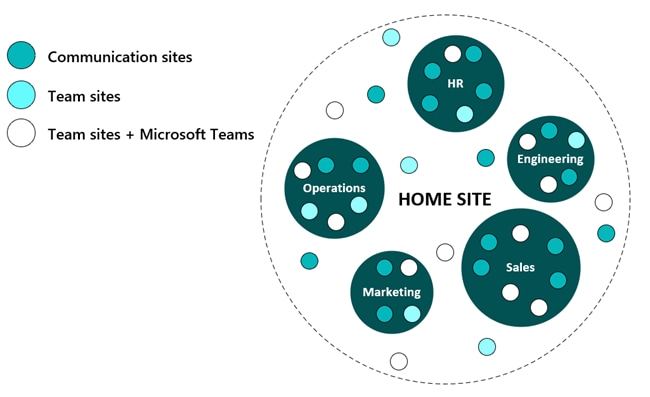
Sites d’équipe et sites de communication dans l’environnement SharePoint
Pages et web parts
Les pages de SharePoint sont des espaces où contenus et outils sont intégrés pour offrir de la valeur aux utilisateurs. Chaque page peut contenir plusieurs web parts, c’est-à-dire des éléments modulaires permettant d’afficher des contenus mis à jour en temps réel, provenant de sources telles que des applications, des listes, des bibliothèques, des réseaux sociaux ou des sites externes.
Une page dans un site d’équipe peut inclure la web part Planner, qui affiche les tâches attribuées aux membres du groupe. Dans un site de communication, en revanche, une page peut utiliser la web part Actualités pour mettre en avant les mises à jour et annonces importantes, ciblées ou non selon les groupes d’utilisateurs.
Quoi qu’il en soit, la structure visuelle constitue la base d’une bonne conception des pages dans n’importe quel site.
Les contenus clés devraient être placés en haut de la page pour capter immédiatement l’attention, suivis d’informations complémentaires ou de liens additionnels. Par exemple, une page dédiée à une campagne de vente peut s’ouvrir sur les données de performance (web part Graphique), suivies de fichiers téléchargeables tels que des présentations ou des rapports de ventes.

Créer une page SharePoint à partir d’un modèle
Navigation globale, hub et locale
La navigation est le fil conducteur qui relie les sites, les pages et les contenus. Dans SharePoint, elle est structurée en trois niveaux :
- Navigation globale : le niveau le plus élevé, qui connecte les principaux sites de l’entreprise, comme le intranet, aux référentiels contenant les ressources communes. Grâce à une navigation globale bien structurée, un utilisateur peut accéder à la section "Politiques de l’entreprise", "Qui sommes-nous" ou encore "Actualités" directement depuis la barre de navigation du intranet, sans devoir chercher dans les différents sites composant l’environnement SharePoint de l’organisation.
- Navigation hub : elle est organisée autour d’un thème ou d’un projet spécifique et sert à relier des sites liés entre eux. Un hub créé pour le département informatique pourrait ainsi inclure des liens vers les sites dédiés à la gestion des demandes de support.
- Navigation locale : spécifique à un site unique, elle aide les utilisateurs à explorer ses contenus. Par exemple, un site d’équipe pourrait inclure un menu local avec des liens vers les sections "Documents partagés", "Activités de l’équipe" et "Ressources utiles".
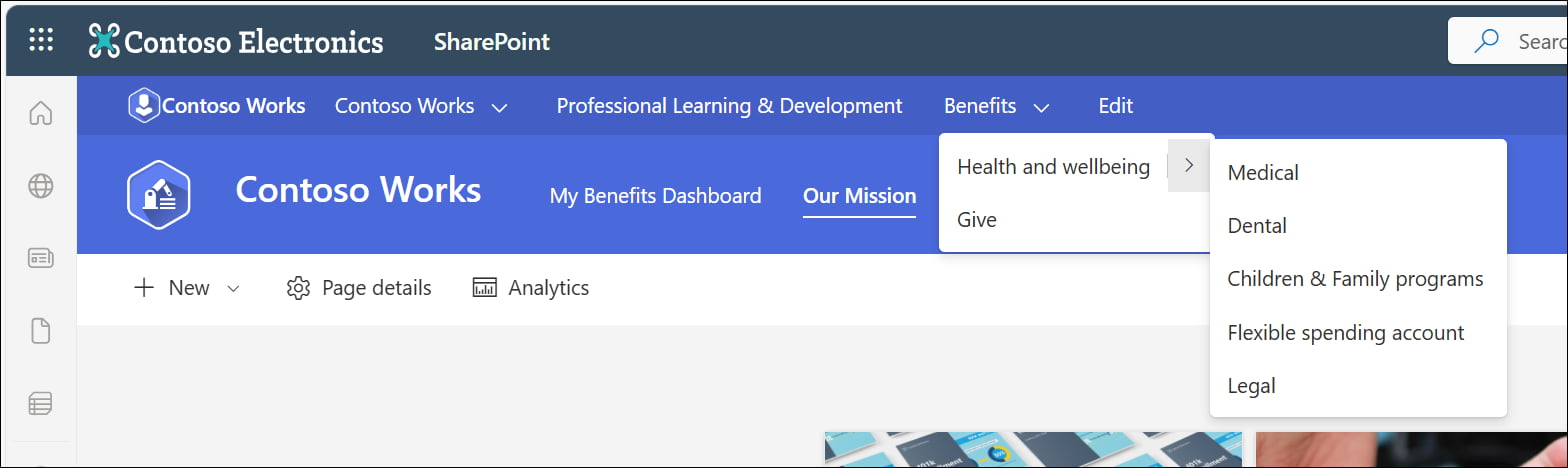
Navigation globale dans un site SharePoint
Bibliothèques et listes
Les bibliothèques et les listes sont les espaces où les contenus sont stockés et gérés.
Les bibliothèques accueillent des fichiers tels que des documents, des images et des vidéos.
Une bibliothèque peut contenir des contrats d’entreprise, organisés à l’aide de métadonnées pour en faciliter la recherche et le filtrage. Plutôt que d’utiliser des dossiers imbriqués, on peut appliquer des balises comme "Année" ou "Département" pour rendre les contenus immédiatement accessibles via la recherche.
Les listes, en revanche, sont utiles pour structurer des informations sous forme de tableaux, comme des bases de données clients ou des listes de tâches.
Par exemple, une liste peut regrouper les demandes d’approbation liées à un projet, avec des colonnes indiquant le statut ("Approuvé", "En attente", "Rejeté"), la priorité et la personne responsable.
Architecture de SharePoint : guide de conception
Maintenant que nous avons introduit le concept d’architecture et examiné les éléments qui la composent dans SharePoint Online, voyons quels sont les points d’attention à considérer lors de la conception de la structure à travers laquelle les informations seront échangées et gérées dans les sites d’entreprise.
Comprendre les besoins de son entreprise
La première étape dans la conception d’une architecture SharePoint moderne consiste à comprendre les besoins de l’organisation. Chaque entreprise possède en effet des processus, des flux de travail et des exigences uniques qu’il convient de traduire en une structure fonctionnelle dans son environnement SharePoint.
Prenons le cas d’une entreprise manufacturière, qui peut avoir besoin d’un système de gestion des commandes, ou d’un cabinet de conseil ayant besoin d’un référentiel pour archiver des documents juridiques, des rapports clients et du matériel de formation.
Pour planifier une structure capable de soutenir les flux de communication, de collaboration et d’information dans des contextes aussi variés, il est nécessaire d’analyser les processus existants et d’identifier les points critiques. Si les équipes ont des difficultés à retrouver les documents nécessaires ou si les processus d’approbation prennent trop de temps, l’architecture devra répondre à ces problèmes par une organisation efficace des contenus et une automatisation adéquate des tâches les plus répétitives.
Définir les rôles
Une autre priorité consiste à définir les rôles impliqués dans la gestion des sites d’entreprise. Dans SharePoint, on peut retrouver :
- Propriétaire : chargé de la coordination générale de la plateforme ;
- Responsables de département : représentent des domaines spécifiques de l’organisation ;
- Équipe IT : s’occupe de structurer la navigation, configurer la page d’accueil et les sites hub ;
- Responsables de hub : représentent les hubs spécifiques et supervisent leur contenu ;
- Responsables de site : représentent les sites spécifiques et supervisent les différents éléments ;
- Créateurs de contenu : assurent la mise à jour régulière du contenu des sites.
- Utilisateurs finaux : utilisent la plateforme uniquement pour accéder aux informations et aux ressources nécessaires à leur travail.
L’attribution de rôles clairs est essentielle pour garantir une gestion des informations aussi sécurisée, organisée et fluide que possible. Le propriétaire de l’intranet, par exemple, pourrait superviser l’ensemble du projet et suivre les évolutions futures, tandis que les administrateurs de chaque site pourraient être responsables de la gestion quotidienne du contenu.

Impliquer les parties prenantes
L’étape suivante concerne l’implication des parties prenantes, qui devrait intervenir dès le début de la phase de planification. Chaque groupe de parties prenantes doit pouvoir exprimer son point de vue lors de la définition de l’architecture, afin que l’environnement SharePoint de l’entreprise réponde également à leurs besoins.
Créer un site évolutif
Bien qu’il favorise une approche "plate", l’organisation du contenu dans SharePoint n’a rien de chaotique. Comme nous l’avons vu, les sites peuvent être reliés entre eux via des hubs pour créer une hiérarchie logique et évolutive.
Ces hubs permettent de connecter des sites liés au sein d’un réseau centralisé unique, tout en conservant une grande flexibilité dans la gestion des informations.
Une entreprise pourrait, par exemple, créer un hub pour chaque région géographique où elle est présente, et y associer les sites de chaque bureau. Chaque utilisateur aurait ainsi un accès rapide aux informations pertinentes pour son travail, tout en recevant les mises à jour globales importantes pour l’ensemble de l’organisation.
Cette approche permet à chaque bureau de gérer de manière autonome son propre contenu, tandis que le hub relie tous les sites aux ressources globales (politiques, outils partagés, etc.). Par ailleurs, si l’entreprise ouvre un nouveau bureau, il suffirait de créer un nouveau site et de l’associer au hub, sans devoir réorganiser toute la structure.
Cependant, dans la gestion des hubs, il est important de vérifier que tous les sites associés sont pertinents par rapport au thème du hub, tout en restant cohérents en matière de design et de navigation. À ce titre, il est recommandé de réaliser régulièrement des audits pour s’assurer que les connexions sont à jour, notamment lors de l’ajout ou de la suppression de sites.
Attention au design
Pour garantir l’accessibilité des informations, il est essentiel d’adopter une approche mobile-first dans la conception de l’architecture SharePoint. Cela signifie que chaque élément doit être optimisé pour les écrans de petite taille, sans compromettre les fonctionnalités offertes aux utilisateurs.

Architecture de l’information dans SharePoint : à quoi sert la modularité ?
Pour garantir une croissance progressive et fluide de son digital workplace basé sur SharePoint, il est essentiel de prêter attention à la modularité. Cela signifie que chaque élément de la plateforme doit être conçu comme une unité indépendante, mais étroitement interconnectée avec le reste du système.
Au lieu de créer une seule bibliothèque regroupant tous les documents de l’entreprise, il est possible de mettre en place des bibliothèques thématiques (Marketing, Ventes, Ressources Humaines) avec des filtres et des métadonnées cohérents. De cette manière, de nouvelles bibliothèques ou catégories peuvent être ajoutées sans devoir réorganiser la structure existante.
La nomenclature joue également un rôle important : il convient d’adopter des conventions de nommage standardisées. Supposons qu’il existe plusieurs sites, chacun dédié à un service : utiliser une nomenclature cohérente comme « RH_Politique » ou « IT_Assistance » facilite la navigation des utilisateurs et simplifie la recherche de contenus.
La planification des espaces de stockage est tout aussi importante.
Pour mieux gérer la capacité disponible selon la licence en vigueur, il est recommandé d’utiliser les fonctionnalités de surveillance disponibles dans le centre d’administration SharePoint.
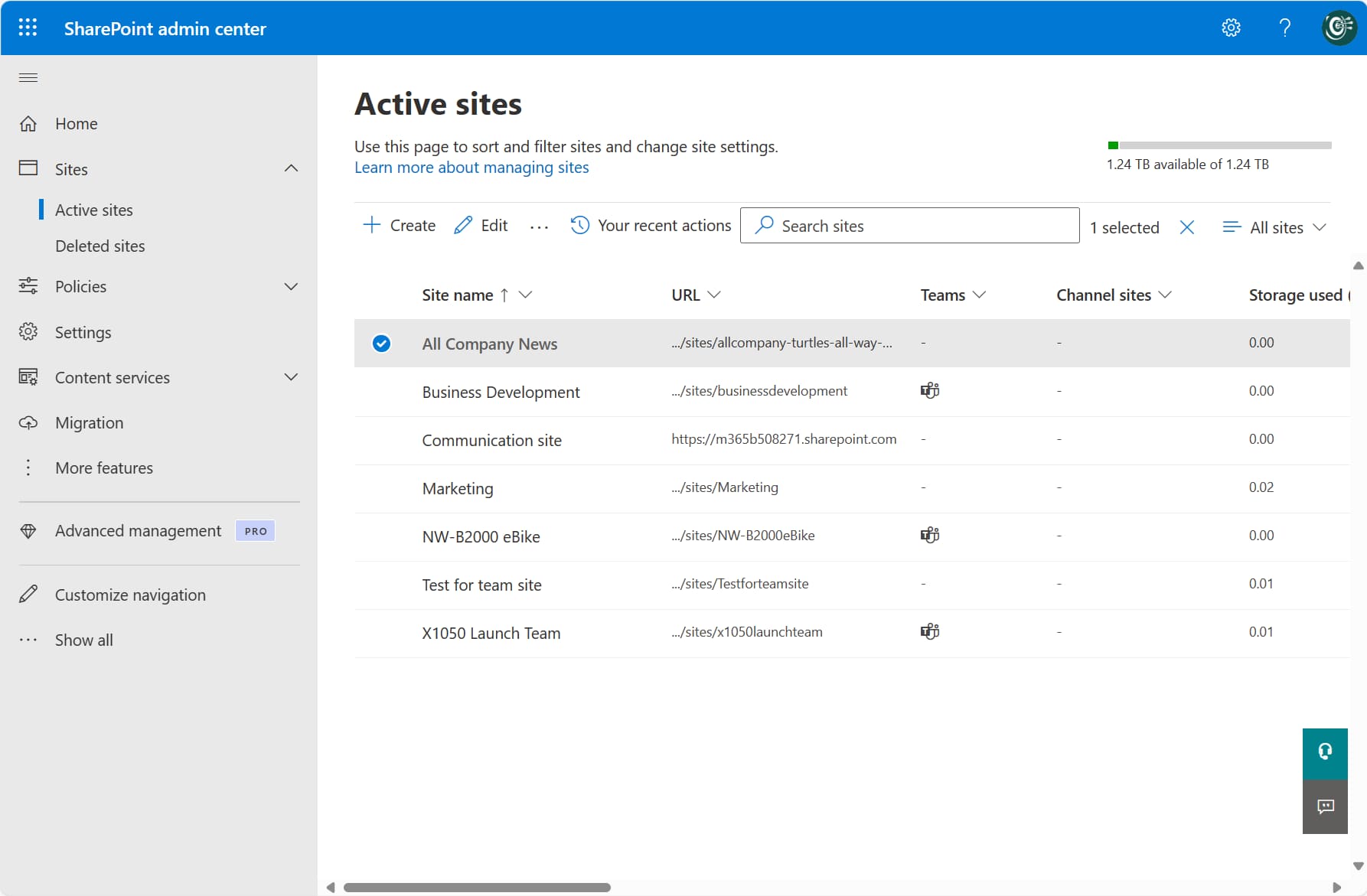
Sites actifs et mémoire utilisée dans le Centre d’administration SharePoint
Architecture de SharePoint : des outils pour la scalabilité
SharePoint propose des outils intégrés pour analyser l’utilisation des sites d’entreprise et l’efficacité de l’architecture mise en place. Par exemple, les analyses des sites fournissent des informations détaillées sur le trafic, les documents les plus consultés et les comportements des utilisateurs.
Ces données sont particulièrement utiles pour identifier les sites à faible engagement, en donnant à l’entreprise les éléments nécessaires pour décider s’il est préférable de réorganiser le contenu ou d’améliorer la navigation.
Un autre outil utile est le rapport d’utilisation de l’espace de stockage (Storage Metrics, ou Métriques de Stockage), qui permet d’identifier les bibliothèques surchargées ou les fichiers dupliqués.
Si une bibliothèque commence à occuper une part importante de l’espace disponible, il est possible d’appliquer des politiques d’archivage ou d’intervenir directement dans SharePoint pour supprimer les fichiers devenus inutiles. En d’autres termes, c’est un peu comme si la mémoire de notre smartphone atteignait sa limite : pour éviter une baisse de performance, mieux vaut supprimer les fichiers les plus volumineux ou bien les archiver sur un autre support lorsqu’on ne souhaite pas les perdre, mais qu’on doit impérativement les déplacer.
Enfin, il est très important de procéder à des révisions périodiques de la structure globale. Il peut être utile de planifier un audit annuel pour évaluer si les hubs et les sites associés reflètent toujours la structure opérationnelle de l’entreprise.
Architecture de SharePoint : comment optimiser la navigation
Optimiser l’expérience de navigation signifie permettre aux utilisateurs de trouver rapidement ce dont ils ont besoin, en réduisant le temps perdu à chercher et en améliorant l’interaction globale avec la plateforme. Résultat ? Une plus grande satisfaction des utilisateurs, accompagnée d’une augmentation du taux d’adoption de portails comme l’intranet de l’entreprise.
Voyons donc quels sont les éléments sur lesquels agir pour obtenir une navigation efficace.
Menus et liens rapides
Le choix du type de menu est essentiel pour organiser les informations et les parcours de navigation au sein d’un site.
Parmi les options disponibles dans SharePoint, on trouve les mega menus, particulièrement utiles pour guider les utilisateurs à travers des sites riches en contenu, comme l’intranet.
Parmi les autres types, on retrouve le menu déroulant et les menus de pied de page, qui visent toujours à faciliter la recherche d’informations et la découverte de contenus mis à disposition par l’entreprise. Ainsi, quel que soit le type de menu choisi, sa structure doit toujours être pensée dans une optique d’expérience utilisateur.
Certaines entreprises peuvent préférer une navigation organisée par département, d’autres par zone géographique, et d’autres encore par activité la plus fréquemment réalisée par les utilisateurs, comme la demande d’autorisations, la consultation de documents spécifiques ou l’accès à certaines applications.
Les liens explicites et intégrés (Quick Links) sont d’autres éléments permettant d’enrichir la navigation d’un site et de la rendre plus ciblée. Sur une page dédiée à un projet, par exemple, un lien intégré intitulé "Consulter le rapport final" pourrait être inséré pour diriger les utilisateurs vers le document correspondant archivé dans SharePoint ou sur une plateforme intégrée.
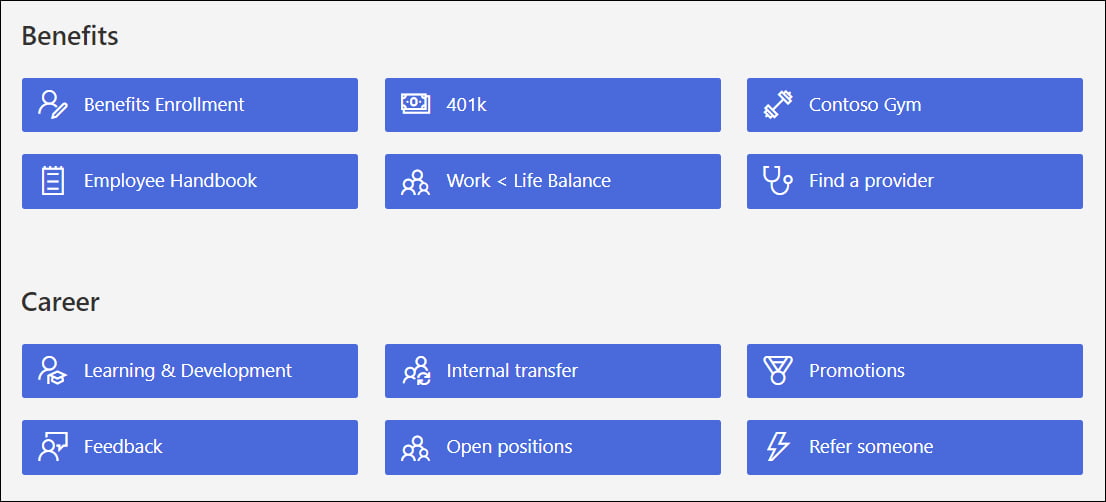
Exemple de Quick Links dans un site SharePoint
Parcours personnalisés
En personnalisant la navigation, on adapte le contenu aux besoins des différents utilisateurs. Par exemple, un membre de l’équipe Marketing pourrait voir sur la page d’accueil d’un site SharePoint des liens rapides vers les supports promotionnels et les campagnes en cours, tandis qu’un utilisateur du service juridique aurait un accès direct à des documents tels que des contrats et des réglementations de référence.
Cela est rendu possible grâce à la fonctionnalité de ciblage d’audience, qui affiche des contenus spécifiques en fonction du rôle ou des préférences de chaque utilisateur ayant accès aux sites de l’entreprise. Une fonctionnalité essentielle selon nous, car elle permet d’alléger la charge de la communication interne grâce à un tri automatique de contenus, actualités, alertes et mises à jour.
Par ailleurs, pour les entreprises ayant des bureaux répartis dans plusieurs pays, il est possible de proposer des contenus multilingues. Comment ? En créant des expériences localisées qui permettent aux utilisateurs d’afficher la navigation, les titres et les contenus dans la langue définie par défaut dans leur navigateur.
Pour les entreprises qui utilisent Microsoft Teams comme hub de collaboration, il peut également être utile de concevoir un parcours de navigation basé sur l’intégration entre Teams et un site SharePoint, rendue possible grâce à Viva Connections.
Viva Connections permet en effet un accès rapide aux ressources de l’entreprise provenant d’un site tel que l’intranet, directement au sein de Microsoft Teams, tout en personnalisant les contenus en fonction des besoins et des intérêts des utilisateurs.
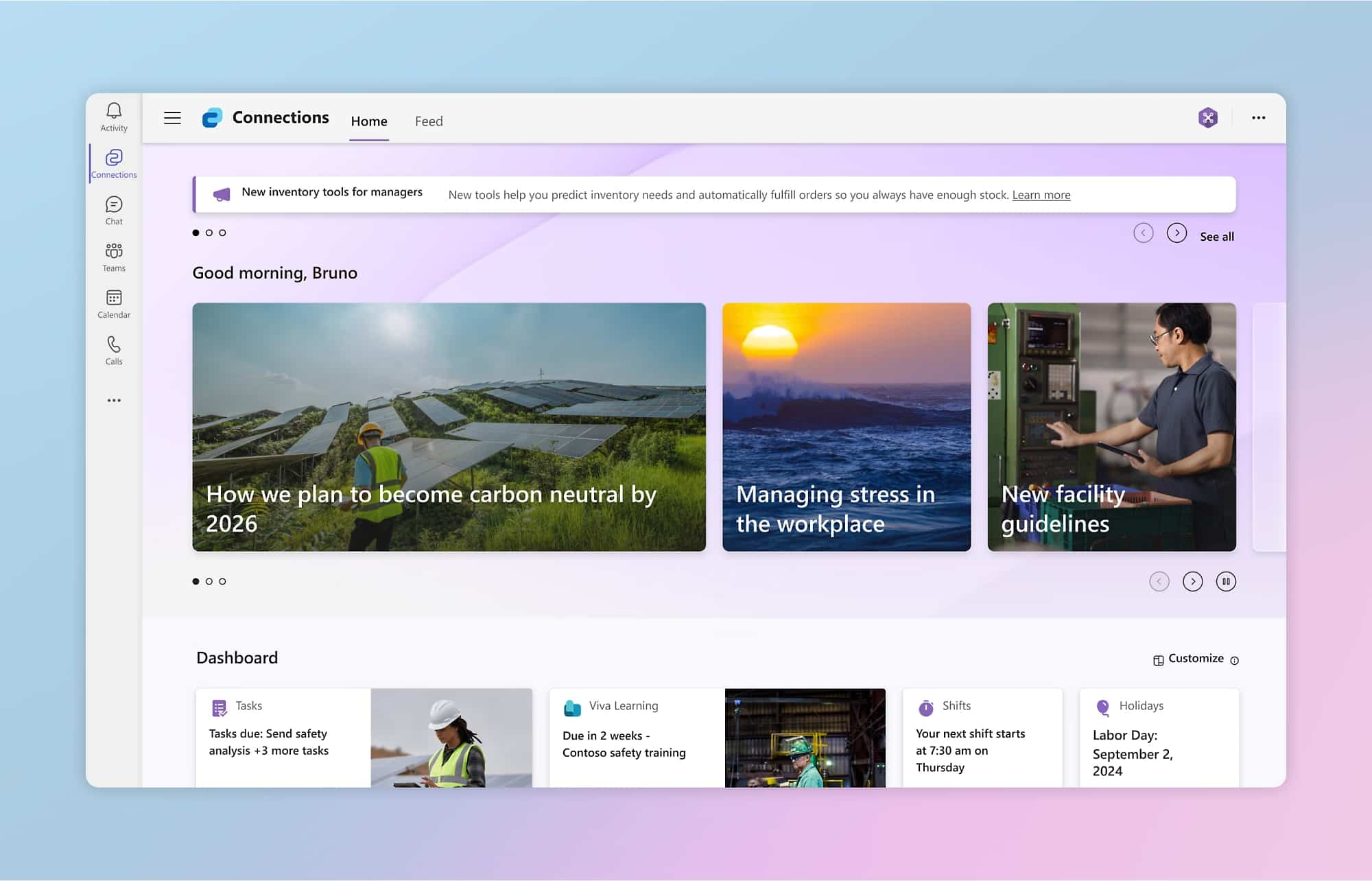
Accès aux ressources SharePoint dans Microsoft Teams via Viva Connections
Métadonnées et taxonomie
Les métadonnées sont des informations structurées utilisées pour décrire et organiser les contenus dans SharePoint. Il ne s’agit pas d’un simple détail technique, mais d’un outil permettant de faciliter les recherches des utilisateurs.
Lors de l’organisation du contenu d’un site, les métadonnées transforment un système statique en une structure dynamique, intégrée aux capacités de recherche de SharePoint. Prenons l’exemple d’un contrat archivé dans une bibliothèque, que l’on enrichit avec des métadonnées telles que Client, Statut et Date de rédaction. Chacune de ces valeurs facilite la récupération du document en fonction des informations dont l’utilisateur a besoin.
Pour mieux comprendre l’importance des métadonnées, imaginons un environnement dans lequel elles sont absentes : les utilisateurs seraient alors contraints de parcourir manuellement listes, bibliothèques et dossiers, en inspectant chaque contenu un par un.
Pourquoi les métadonnées sont-elles préférables aux dossiers ?
Une architecture rationnelle doit viser la simplification. C’est pourquoi les métadonnées offrent une meilleure organisation que les dossiers traditionnels, lesquels peuvent poser plusieurs problèmes dans la gestion de l’information.
Supposons qu’on ait un dossier par client : si un document doit être classé dans plusieurs catégories (Client X, Projet Y), il faudra le dupliquer, augmentant ainsi le risque d’erreurs.
Les métadonnées permettent d’éviter ce problème, car au lieu de déplacer physiquement les documents, elles permettent d’ajouter des balises pertinentes dans la bibliothèque où ils sont stockés (nos Client X et Projet Y).
Pour optimiser encore davantage la gestion des contenus, SharePoint de Microsoft 365 s’intègre avec Microsoft Syntex, une solution basée sur l’intelligence artificielle conçue pour automatiser la classification des documents.
Les fonctionnalités de Syntex, désormais intégrées dans SharePoint Premium, permettent d’analyser les contenus chargés dans SharePoint, d’identifier automatiquement les métadonnées pertinentes pour leur archivage (et donc leur recherche), et d’appliquer ces valeurs selon des modèles préconfigurés par l’entreprise en fonction de ses besoins.
Pourquoi faut-il intégrer les métadonnées à la recherche ?
Comme mentionné précédemment, les métadonnées ne servent pas uniquement à organiser les contenus, mais améliorent également les fonctionnalités de recherche. Dans SharePoint, un moteur de recherche bien configuré utilise les métadonnées pour fournir des résultats plus pertinents. Un utilisateur qui recherche "Rapport annuel 2023" trouvera immédiatement les documents portant les balises "Année : 2023" et "Type : Rapport".
Il est également possible de créer des vues personnalisées pour afficher automatiquement les documents les plus utiles aux utilisateurs. Par exemple, un chef de projet peut configurer une vue permettant à son équipe de ne voir que les fichiers liés aux projets actifs, avec une priorité élevée.
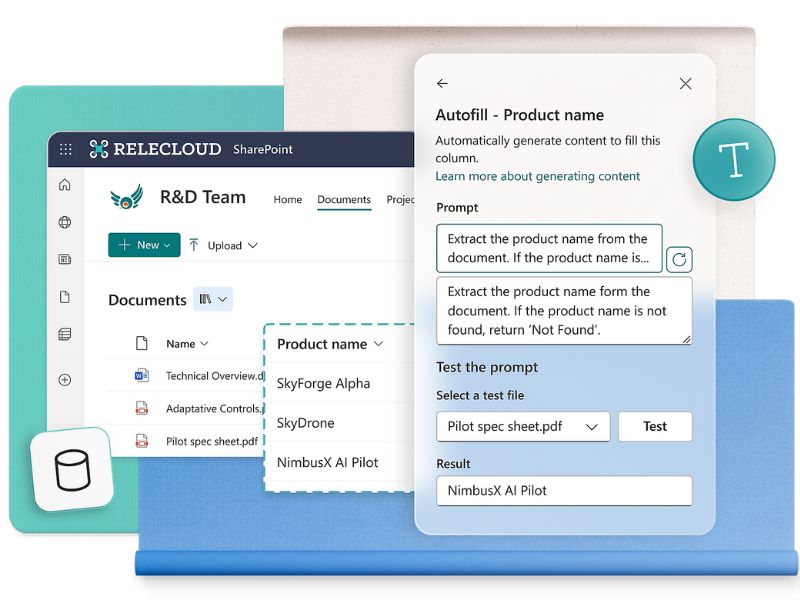
Attribution automatique des métadonnées dans SharePoint
Architecture de SharePoint : bonnes pratiques pour la sécurité
Pour toute entreprise, il est important que la plateforme sur laquelle repose le digital workplace soit capable de simplifier la gestion des informations, sans jamais compromettre leur sécurité.
Une autre étape importante dans la planification de l'architecture de SharePoint consiste donc à s'assurer que les bonnes informations soient accessibles uniquement aux personnes disposant des bonnes autorisations. Voici comment faire.
Attribuer et vérifier les autorisations
SharePoint permet de configurer des autorisations granulaires pour chaque site, bibliothèque ou document, offrant ainsi un meilleur contrôle des accès. L'entreprise pourra donc avoir la certitude que les informations sensibles ne seront jamais partagées accidentellement.
Mais comment configurer les autorisations ?
Les administrateurs peuvent utiliser les groupes de sécurité dans Microsoft 365 pour attribuer des rôles spécifiques aux utilisateurs ayant accès au lieu de travail numérique.
Cependant, il faut faire attention à une erreur fréquente : appliquer des autorisations trop complexes. Cela rend leur maintenance difficile.
Une bonne pratique consiste à hériter les autorisations au niveau du site, puis à ne modifier que les permissions nécessaires pour accéder à certaines sections. Par exemple, dans une bibliothèque de projets, le droit de modification pourrait être attribué uniquement aux chefs de projet, tandis que le reste de l’équipe aurait un accès en lecture seule.
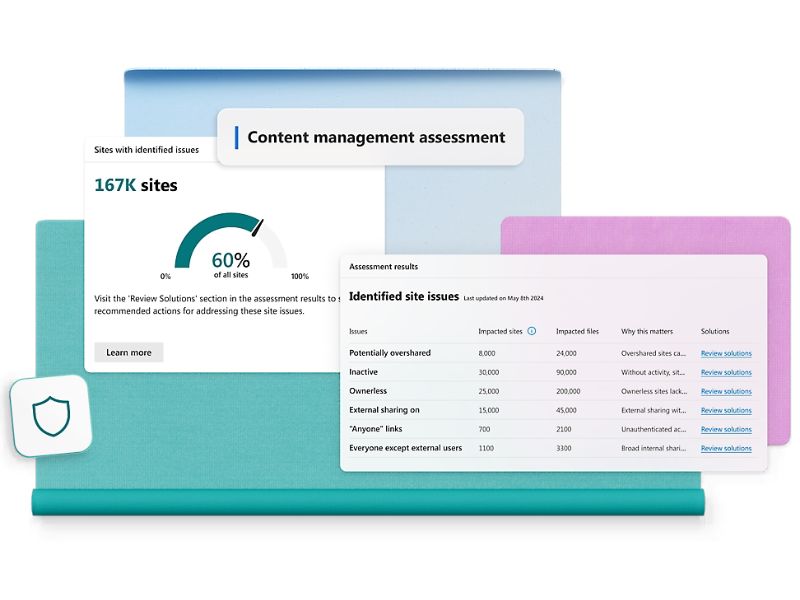
Fonctionnalités pour gérer l'accès aux contenus sur les sites SharePoint
Appliquer des barrières pour la protection des données
Les barrières d'information servent à prévenir les communications non autorisées entre groupes ou divisions d’une même organisation. Ces barrières sont particulièrement importantes dans des secteurs comme la finance et la santé, où le partage de données est soumis à des contrôles stricts.
En pratique, les barrières d'information empêchent certains groupes d’utilisateurs de visualiser les documents appartenant à une autre équipe de l’entreprise.
SharePoint propose donc des outils intégrés pour garantir que les données soient gérées conformément à la réglementation. Parmi ceux-ci, on souligne :
- Étiquettes de conformité : les Compliance Labels de Microsoft Purview permettent d’appliquer des règles de conservation aux documents, comme la suppression automatique après une certaine période, et peuvent être appliquées non seulement aux documents dans SharePoint, mais aussi dans d'autres environnements de Microsoft 365.
- Piste d’audit : les journaux d’audit, disponibles via le Security & Compliance Center de Microsoft 365, enregistrent chaque accès et chaque modification d’un fichier, fournissant un système de traçabilité complet pour effectuer les vérifications nécessaires à tout moment.
- Protection contre la perte de données : SharePoint détecte les contenus sensibles (comme les numéros de carte de crédit) et empêche leur partage externe, en avertissant les utilisateurs ou en bloquant automatiquement l’accès ou l’envoi des documents contenant ces informations.
Besoin d'aide pour gérer vos sites SharePoint?
Laissez-nous vous donner un coup de main.
Nous en avons plus de 100 pour aider votre entreprise à :
- Assurer la sécurité des informations partagées
- Distribuer les bonnes permissions aux utilisateurs
- Améliorer la gestion des documents et des ressources
- Développer des parties web personnalisées et des graphiques de marque
Giuseppe Marchi
Microsoft MVP pour SharePoint et Microsoft 365 depuis 2010.
Giuseppe est le fondateur d'intranet.ai et l'un des meilleurs experts en Italie pour tout ce qui concerne Microsoft 365. Depuis des années, il aide les entreprises à construire leur espace de travail numérique sur le cloud de Microsoft, en améliorant l'expérience des personnes.
Il organise des événements mensuels en ligne pour informer les clients des nouveautés de Microsoft 365 et les aider à tirer le meilleur parti de leur espace de travail numérique.

FAQ sur l’architecture de SharePoint
Qu’est-ce que l’architecture de SharePoint ?
L’architecture de SharePoint est la structure qui définit comment les sites, les contenus et les informations sont organisés au sein de la plateforme. Une bonne architecture améliore l’accessibilité, la sécurité, l’évolutivité et l’expérience utilisateur, tout en favorisant l’adoption de la plateforme en entreprise.
Quelle est la différence entre l’architecture classique et moderne de SharePoint ?
L’architecture classique repose sur une structure hiérarchique de sites et sous-sites, difficile à modifier. L’architecture moderne est plate : les sites sont indépendants et reliés par des sites hub, rendant l’environnement plus flexible, plus facile à gérer et plus résilient aux changements.
Quels sont les éléments principaux de l’architecture moderne ?
L’architecture moderne repose sur des sites (Team et Communication), des pages, des web parts, une navigation à plusieurs niveaux, des bibliothèques et des listes. Ces éléments permettent d’organiser les contenus, les outils et les processus de manière cohérente, accessible et modulaire.
Que sont les sites hub ?
Les sites hub sont des sites centraux qui relient plusieurs sites associés, en maintenant une cohérence de navigation, de design et de contenus. Ils permettent de créer un réseau logique entre des domaines thématiques, des départements ou des zones géographiques au sein de l’environnement SharePoint.
Comment fonctionne la navigation dans SharePoint ?
La navigation se structure en trois niveaux : globale pour accéder aux principaux sites de l’entreprise, hub pour relier les sites associés, et locale pour guider l’utilisateur au sein de chaque site. Une bonne structure de navigation simplifie l’accès aux informations et améliore l’expérience utilisateur.
Pourquoi vaut-il mieux utiliser des métadonnées plutôt que des dossiers ?
Les métadonnées permettent de classer et de filtrer les contenus plus efficacement, en évitant les duplications et en simplifiant la recherche. Contrairement aux dossiers, elles permettent une gestion dynamique et plus flexible des documents.
Comment assurer la sécurité dans l’architecture de SharePoint ?
La sécurité est assurée par la configuration de permissions spécifiques pour les utilisateurs et les groupes, l’application de barrières d’information entre les services, l’utilisation d’étiquettes de conformité, la traçabilité des actions via les journaux d’audit, et la détection de contenus sensibles pour éviter les partages non autorisés.
Comment concevoir une architecture évolutive ?
Une structure évolutive repose sur des sites indépendants connectés via des sites hub. Il est important de définir des rôles clairs, d’adopter des conventions de nommage cohérentes, de planifier l’utilisation de l’espace et d’utiliser des outils d’analyse pour surveiller l’efficacité de l’environnement.
SharePoint convient-il aux organisations complexes ?
Oui, grâce à son approche modulaire et à l’utilisation des sites hub, SharePoint s’adapte facilement aux entreprises multisites, multi-départements ou multifonctionnelles. Chaque zone peut gérer ses contenus en toute autonomie, tout en maintenant une cohérence et un accès centralisé aux ressources communes.
Comment améliorer la navigation pour différents types d’utilisateurs ?
Il est possible de personnaliser la navigation avec des liens rapides et le ciblage d’audience, afin d’afficher des contenus en fonction du rôle, de la langue ou des préférences de l’utilisateur. Avec Viva Connections, les contenus de l’intranet peuvent aussi être accessibles directement depuis Microsoft Teams, pour une expérience plus intégrée et personnalisée.
Lire la suite
GED SharePoint : comment le créer et l'utiliser ?



Voici comment créer un système de gestion documentaire avec SharePoint grâce à ses fonctionnalités, bibliothèques et intégrations.
Microsoft 365 Archive : ce que c'est, limites et alternatives

Explorons ce qu'est Microsoft 365 Archive, la solution pour augmenter l'espace de stockage dans l'environnement Microsoft 365.
SharePoint Online vs SharePoint On-Premise : lequel choisir ?

Voici ce qu'il faut savoir sur SharePoint On-Premise et SharePoint Online pour faire le meilleur choix : explorons leurs différences.


